3DMax贴图不清晰怎么解决?
设·集合小编 发布时间:2023-03-10 16:25:47 285次最后更新:2024-03-08 11:05:54
工具/软件
电脑型号:联想(Lenovo)天逸510S
操作系统:WindowsXP
软件名称:3DMax2010
步骤/教程
1、启动3DMax,打开需要调整的模型。

2、打开“材质编辑器”,选择一个材质球。并点击“漫反射”后的小方块,打开它的满发射贴图通道。

3、为漫反射指定一个“棋盘格”的程序贴图,并设置参数。将材质赋予模型,然后渲染,可以看出,虽然系统自动给模型指定了“贴图坐标”,但是非常不清晰。

4、为模型整体或者选定的面再重新再添加一个“UVW修改器”进行调整。

5、打开“uvw展开”修改器的子层级,点击“面”。也就在面层级下操作。然后选择在模型上选择顶面。

6、然后在“UVW展开”修改器操作面板中点击“编辑”,从而打开“UVW展开”编辑面板,这里可以对模型指定面就行贴图“uv”坐标的精细修改和调整。编辑面板中红框标注,而且也是红亮显示的就是模型中相对应的面。
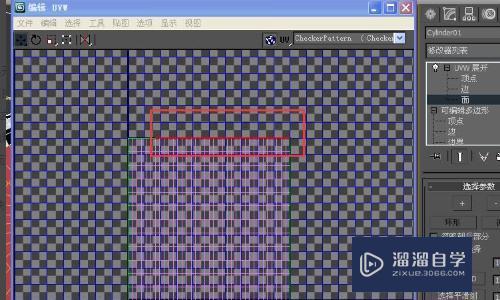
7、点击后,它会在展开修改器编辑面板中高亮显示,然后再点击一次关闭“平面”。第一次点击“平面”是指定贴图坐标,点击后要再次点击,才能对这个坐标进行调整操作,或者对下一个模型中的“面”进行编辑操作。

8、通过编辑面板中红框标注处的各种缩放和点选移动工具,对面板中各个部分的贴图UV进行进一步的精细调整。

9、在调整过程中,可以开启材质编辑器中的“在视图中显示标准贴图”功能,从而一边看效果一边调整。而且注意看调整的位置大小和背景的贴图的对应关系。

10、渲染后,效果比之前有很大改善,模型的整体协调感和清晰度都有很大提高。

相关文章
广告位


评论列表